
Sisukord:
- Autor John Day [email protected].
- Public 2024-01-30 08:45.
- Viimati modifitseeritud 2025-01-23 14:40.
Selles õppetükis saate aru saada, milline on hacer ja andur, mis on kohal ja andur ultrasonidos sobre una placa Arduino Uno y utilizando Tinkercad Circuits (utilizando una cuenta gratuita).
A Continueción se tiene el resultado final que posteriormente se explicará paso a paso. Pulsa en "Iniciar simulación" para ver el resultado.
Si la simulación no carga automáticamente, liikuge trajektooriumile:
Puedes seguir este ejercicio viendo el vídeo del inicio või siguiendo los pasos descritos en este tutorial.
Para comenzar accederemos a la web de tinkercad y en caso que nos aparezca en un idioma distinto al español lo podemos modificar yendo a la parte inferior de la página, seleccionando el idioma español dentro del cuadro azul que nos aparece en la parte derecha.
Tras esto recargaremos la página y ya la tendremos en español.
Una vez hayamos entrado a la web de tinkercad accedemos a Circuits y creamos un nuevo circuit.
1. samm: kokkuleppel Los Componentes
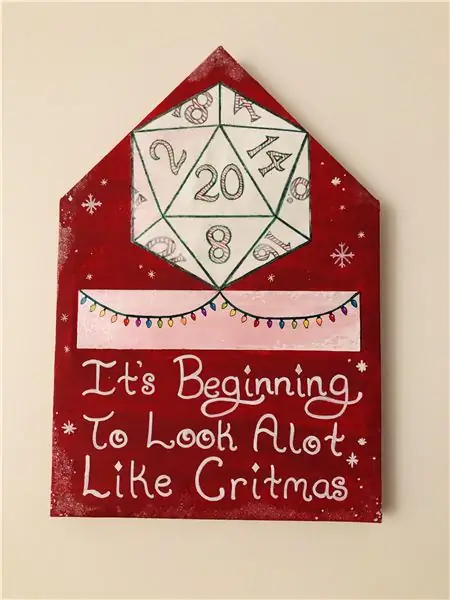
Lo primero que haremos seeria komponendid el circuit, para lo que incluiremos varios komponendid básicos en nuestra zona de simulación:
Buscamos Arduino UNO en el cuadro de búsqueda y nos aparecerá un komponente “Arduino UNO R3” ja komponendid. Haciendo click sobre el y volviendo a hacer click en la zona de simulación lo incrustamos.
Buscamos led y añadimos el komponente de la misma manera que lo hicimos anteriormente a la zona de simulación. Kui defektne on üks värv ja rojo, siis on see värvitoon, mis on saadaval värvi ja värvi vahel, ja klõpsake sobivat elementi.
A Continueción buscamos resistencia y añadimos el Componente a la zona de simulación. Debemos modificar el valor de este components, ya que nuestra resistencia debe ser de 220 Ohmios ja por defekts es de 1 Kilo Ohmio. Para ello accedemos a sus propiedades y modificamos el valor Resistencia a 220 Ohmios.
Uuesti buscamos sensor de distancia y lo añadimos a la zona de simulación. Este komponendid on ristkülikukujuline ja parece que tiene dos ojos, poeg los sensores por los cuales emite y recibe ultrasonidos para poder medir distancias.
2. samm: Cablear El Circuito

Led
Para evitar que el led se nos queme si le conectamos 5V directamente, debemos colocar la resistencia entre la patilla positiva (el ánodo) y el pin del Arduino con el fin de rebajar la tensión de la corriente (el voltaje del circuit). Para ello hacemos click en la patilla positiva del led, la que viene determinada como ánodo) y desplazamos el ratón hasta una de las patillas de la resistencia, donde volvemos a hacer click. Vemos que aparece una línea que une el ánodo del led con una de las patillas de la resistencia, que en este caso es de color verde. Así unimos komponendid. See on oluline tener en cuenta que la resistencia no tiene polaridad, da igual colocarla en un sentido o en el contrario, pero el LED sí tiene polaridad y si lo conectamos al revés no funcionará.
Resistencia
Kontseptsiooniprogramm el ánodo del led a la resistencia vamos a conectar el cátodo a cualquiera de los pines GND de la placa Arduino de la misma manera que hicimos con la resistencia y el ánodo del led, haciendo click sobre el cátodo del led y después haciendo click sobre alguno de los GND de la placa Arduino. Ahora conectamos el otro extrememo de la resistencia a uno de los pines del Arduino, en este caso lo conectaremos al pin 8, aunque nos valdría cualquier pin digital.
Distantsiandur või ultraheli
See on kaugjuhtimispuldi kontaktandmed. Este -komponendid, mis sisaldavad 3 asja:
- GND: Que se debe conectar a un pin GND de la placa Arduino.
- 5V: Que se debe conectar al pin de 5 voltios de la placa Arduino.
- SIG: Que se debe conectar a un pin digital de la placa Arduino, escogemos el pin 7.
A través de este pin digital 7 podremos leer la distancia que analizar el sensor en todo moment.
Samm: programmid

Ahora que ya tenemos cableado el circuitito vayamos a la programción.
Iremos al botón Código y nos aparecerá una zona donde buildiremos nuestra programción por bloques.
Borraremos todos los bloques que nos aparecen en la zona de implementación y haciendo click con el botón derecho sobre el icono de la papelera que aparece en la parte inferior de la pantalla y seleccionando la opción “eliminar 4 bloques”.
Tras esto konstrueerimisprogramm. Lo primero será crear las variables de nuestro program, pequeños cajones de memoria donde almacenaremos datos. Iremos a la sección de bloques Variables y pulsaremos en Crear variable …
A la variable que almacenará la distancia en centímetros la lalamaremos cm, es importante mencionar que el nombre que se ponga aquí puede ser cualquiera mientras no incluya espacios o símbolos, solo letras y todas juntas. Esta muutuja va a ser la encargada de almacenar el valor leído por el sensor de distancia.
Añadiremos de la zona de bloques Salida el bloque definir pasador 8 et BAJA. Recordemos que 8 era el pin en el que habíamos conectado nuestro led. Esto hará que inicialmente el led este apagado.
A continuación, de la sección de bloques Muutujad arrastramos el bloque definir cm en. Y debemos añadir un bloque de la sección de Entrada en el final del bloque definir cm en. El bloque escogido es leer el sensor de distancia ultrasónico en el pasador del desencadenador 7 pasador de eco igual que el desencadenador en las unidades cm. Lo lo que, este bloque complete queda como:
määratletud cm en leer el sensor de distancia ultrasónico en el pasador del desencadenador 7 pasador de eco igual que el desencadenador en las unidades cm
A Continuación vamos a insertar una estructura condicional. Programmeerimise vajadus:
si cm <100 entontsi:
LED del pin 8: encender (ALTA)
ja ei
LED del pin 8: apagar (BAJA)
Esta programmición la llevaremos a cabo con una estructura condicional si… si no. Vamos a la zona de bloques Control y arrastramos el bloque si… entonces… si no…
Kui realiseerida 3 taara:
- Establecer la condición (entre el si y el entonces)
- Indicar la instrucción que se ejecutará en el caso de que la condición sea cierta (encender el led) -> el si
- Indicar la instrucción que se ejecutará en el caso de que la condición sea falsa (apagar el led) -> el si no
Para la condición iremos a la sección de bloques Matemáticas y arrastraremos a la condición del si el bloque comparativo que tiene forma de rombo con dos números a sus extreme és los símbolos de> <=! = En el medio. Y tenemos que rellenar sus 3 huecos:
- En el primer hueco, el que se encuentra más a la izquierda, arrastraremos la variable cm que podemos obtener de la sección Variables.
- En el hueco del medio, tenemos que indicar el tipo de operación, como lo que queremos es assessmentar si la variable cm es menor que 100, el símbolo escogido tendrá que ser: <(menor)
- En el último hueco tenemos que que añadir el número 100 directamente.
Con esto tendremos: si cm <100 entontsi
Por último, las instrucciones que se ejecutarán en el caso de que la condición sea cierta or falsa las sacaremos de la sección de bloques de Salida. Arrastraremos dos bloques definir pasador 8 en. El que tiene el parámetro en ALTA será el que vaya en el si, y el que tiene el parámetro en BAJA será el que vaya en el si no.
Por último, vamos a la zona de bloques Control and incluimos como última instrucción un bloque de esperar que configuramos a 0.1 segundos.
Samm 4: Ejecutar La Simulación

Por último, si pulsamos en el botón "Iniciar simulación" nuestro programme se ejecutará en el Arduino Uno y para activar nuestro sensor de presencia haremos click sobre él. Entonces nos aparecerá un rango de acción (el rango que detecta el sensor) y una esfera que simula alguien o algo entrando en radio de acción. Hacer click sobre la esfera y moverla por la zona. Observar que nos aparece la distancia en centímetros y en pulgadas junto al sensor. Cuando acerquemos la esfera al sensor y la distancia pase a ser menor de 100 cm, el led rojo se encenderá para notificarnos que alguien o algo esta muy cerca. Pres Nuestro esitusfunktsiooni andur!
Si queremos parar la simulación bastará con pulsar el mismo botón de antes, cuyo nombre habrá cambiado and “Detener simulación”.
Soovitan:
Tutvustus Tecnologías Creativas 01: Tere maailm! Blink, Hacemos Parpadear Nuestro Primer Led Con Arduino: 4 sammu

Tutvustus Tecnologías Creativas 01: Tere maailm! Blink, Hacemos Parpadear Nuestro Primer Led Con Arduino: Vaadake õpetust, mis on ette nähtud hapri parpadear (vilgub) ja LED -valgusdioodiga Arduino Uno. Este ejercicio lo realizaremos mediante simulación y para ello utilizaremos Tinkercad Circuits (utilizando una cuenta gratuita) .A continuación se
Vídeo Tutoriales De Tecnologías Creativas 02: ¡Experimentemos Con Señales Analógicas Y Digitales !: 4 sammu

VIDEO Tutoriales De Tecnologías Creativas 02: ¡Experimentemos Con Señales Analógicas Y Digitales !: See õpetus on mõeldud erinevatele eripäradele ja digitaalsetele komponentidele ning digitaalarvutitele ja Arduino Uno platsile. Este ejercicio lo realizaremos mediante simulación y para ello utilizaremos Tinkercad Circuits (utilizando una cuenta gr
Vídeo Tutoriales De Tecnologías Creativas 03: Hoy Veremos Un Proyecto Donde Integramos Botones: 4 sammu

Tutvumisleht Creative 03: Hoy Veremos Un Proyecto Donde Integramos Botones: See õpetus on mõeldud kõigile, kes soovivad seda kontrollida ja kontrollida, kas see on Arduino Uno. Este ejercicio lo realizaremos mediante simulación y para ello utilizaremos Tinkercad Circuits (utilizando una cuenta gratuita). A continuación
Vídeo Tutoriales De Tecnologías Creativas 04: ¿Para Qué Servirá Un Potenciómetro Y Un Led?: 4 sammu

Vídeo Tutoriales De Tecnologías Creativas 04: ¿Para Qué Servirá Un Potenciómetro Y Un Led ?: See on õpetus, mis võimaldab teil muuta Arduino Uno platsi intensiivsust. Este ejercicio lo realizaremos mediante simulación y para ello utilizaremos Tinkercad Circuits (utilizando una cuen
"Sup - hiir kvadripleegiaga inimestele - odav ja avatud lähtekoodiga: 12 sammu (piltidega)"

„Sup - hiir kvadripleegiaga inimestele - odavad ja avatud lähtekoodiga: 2017. aasta kevadel küsis mu parima sõbra perekond minult, kas ma tahan Denverisse lennata ja neid projektiga aidata. Neil on sõber Allen, kellel on mägirattasõidu tagajärjel tekkinud nelipleegia. Felix (mu sõber) ja mina tegime kiire uurimise
